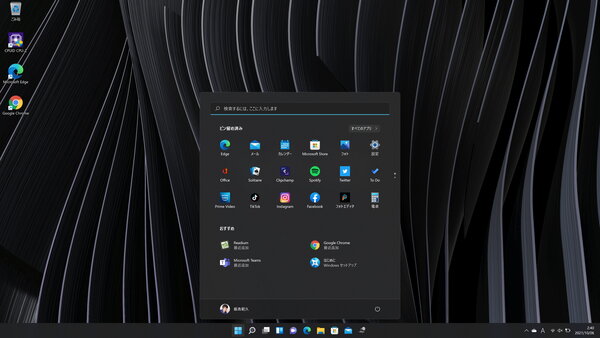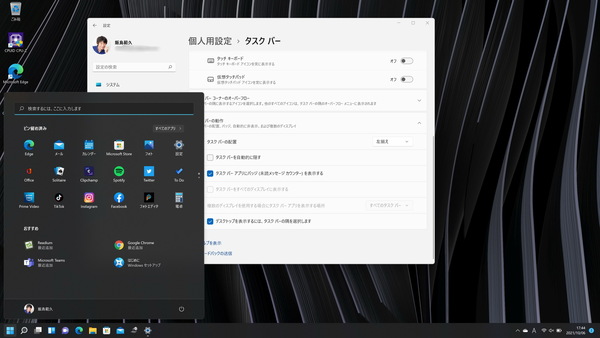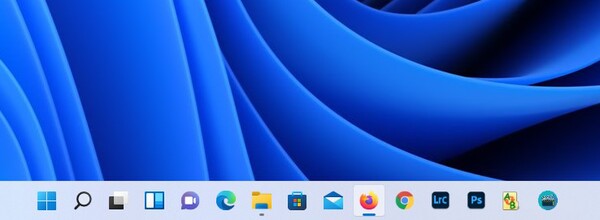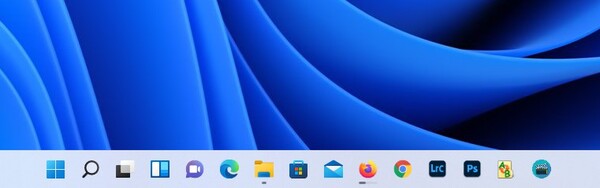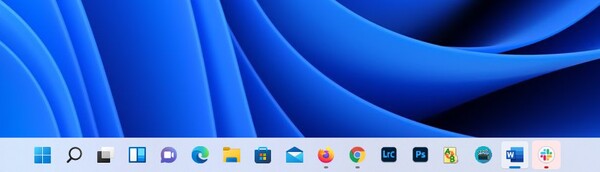第7回 VAIO Z購入記、買ったからには徹底的に使いこなしてレビューする
UIが一新されてWindows 10と操作が変わった!
Windows 11が正式リリース!Windows 10からの移行で戸惑ったこと
意外と細かく変わった使い勝手
周知の通り、Windows 11になってUIが一新されたことで、いろいろと使い勝手が変わっています。なかでも一番は、タスクバーに左揃えで表示されていたタスクやショートカットがセンター揃えとなり、左端に鎮座していた「スタート」ボタンが、それに合わせてセンター寄りになったこと。スタートボタンがいつもと違う位置にあることに、正直慣れるまで時間がかかっている。ただ、これはタスクバーの設定で「左揃え」ができるので、これまでと同じにしたいという人は、変更するといいだろう。筆者は「Windows 11感」を満喫するためセンター揃えのままにしていて、今は慣れてしまった。
また、タスクバーの位置の変更が認められなくなっているため、MacOSライクにタスクバーを上にしていた人などは、不満を感じるかもしれない。
ほかにも違いがいくつかある。タスクバーに表示されるアイコンで、起動しているのかアクティブウィンドウなのかを、アイコン下のバー表示で表現するようになっている。起動すると短く、アクティブウィンドウだと長いのだが、さらにダウンロードやファイルコピー中の経過も、このバーで示すようになった。Windows 10だと、アイコンのバックが緑色で徐々に伸びていく表現でわかりやすかったのだが、Windows 11だとよく見ないと分かりづらいものに。さらにこのバーはアプリの通知時もバーの色で表現し、青から赤へとなる。デザイン的にまとめたかったのかもしれないが、ちょっとまとめすぎな気もする。
この連載の記事
- 第14回
デジタル
VAIO Zのストレージを換装して容量アップに挑戦! - 第13回
デジタル
VAIO ZではなくVAIO SX14を選んだコバQの理由 - 第12回
デジタル
VAIO Zにピッタリなエース製リュック「ガジェッタブルDP」を使ってみた - 第11回
デジタル
VAIO Zで音声をテキスト化するベストな方法 - 第10回
デジタル
VAIO Zのアップデートプログラムを適用してみた - 第9回
デジタル
フルサイズUSBを持たないVAIO Z、スルーしないほうがいい逸品を使う - 第8回
デジタル
新VAIO SXシリーズ登場、「VAIO Zユーザー」として気になる違い、勝色は選ぶべき? - 第6回
デジタル
Windows 11で話題になったTPM 2.0、CTOの選択は必須? - 第5回
デジタル
現行VAIO ZにWindows 11 Insider Previewをインストール、注意点は? - 第4回
デジタル
VAIO Zに最適な5G SIMを探す、選ぶならどのブランド? 接続は大変/カンタン?
この記事の編集者は以下の記事もオススメしています
-
sponsored
直販でVAIOを買う!! 購入実体験を踏まえ「お得ポイント」を改めて整理 -
デジタル
Windows 11で話題になったTPM 2.0、CTOの選択は必須? -
デジタル
VAIO、Windows 11への無料アップグレードを発表 -
sponsored
創立7周年を迎えたVAIO株式会社「7つのトリビア」を紹介、非売品グッズもプレゼント -
デジタル
VAIOストアで最大1万円オフの「BLACK FRIDAY SALE」開催中 -
デジタル
フルサイズUSBを持たないVAIO Z、スルーしないほうがいい逸品を使う -
PC
裏技あり! Windows 11セットアップ時にローカルアカウントで設定する方法